Win11开机选择系统界面如何取消?近期有用户刚升级了Win11系统,发现电脑开机会有系统选择画面,自己不是很喜欢这一设置,因此想要将开机选择系统界面取消,那么应该如何操作呢?其实方法是非常简单的哦,今天小编在这里给大家分享具体操作方法,保证大家在最短时间之内学会,有需要的朋友们一起来看看吧。
具体操作如下:
1、右键点击【此电脑】,在弹出的菜单中点击【属性】。
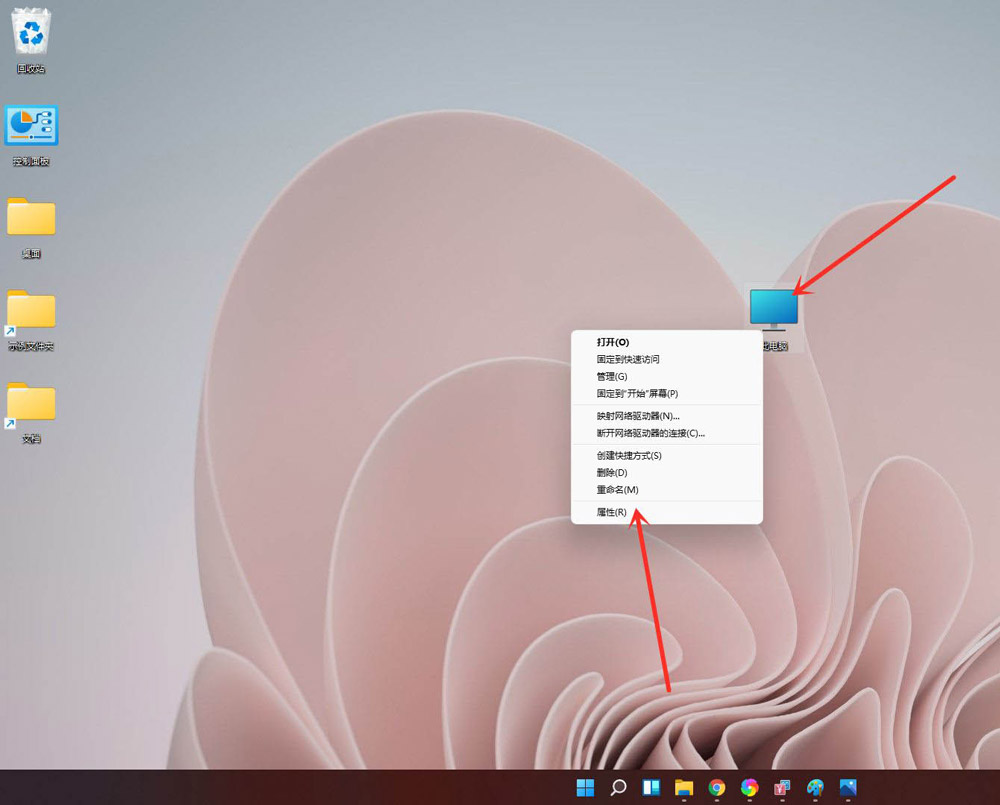
2、进入【系统】>>【关于】,点击【高级系统设置】,打开系统属性窗口。
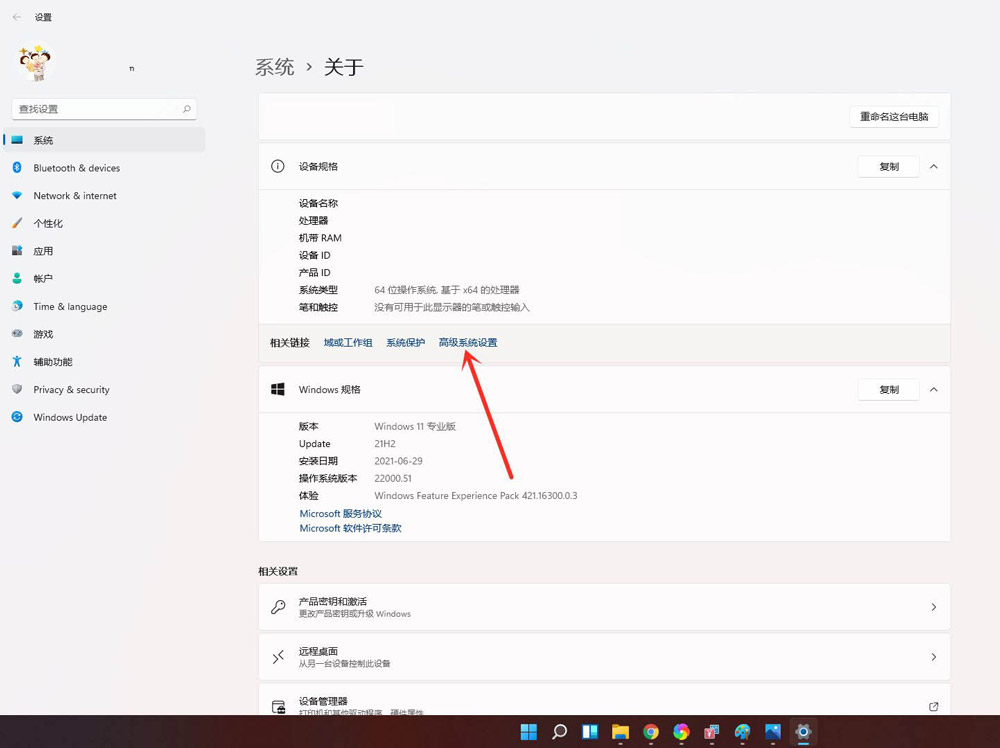
3、进入高级界面,点击”启动和故障恢复“下面的【设置】。
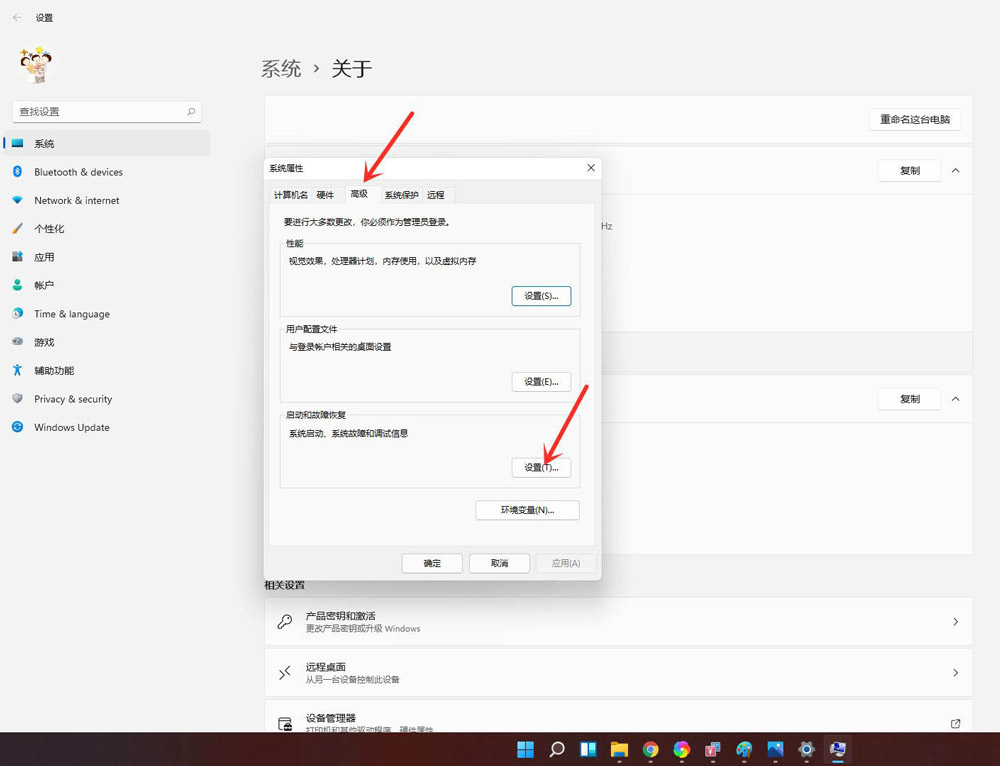
4、进入启动和故障恢复,将系统选择时间更改为”0“。
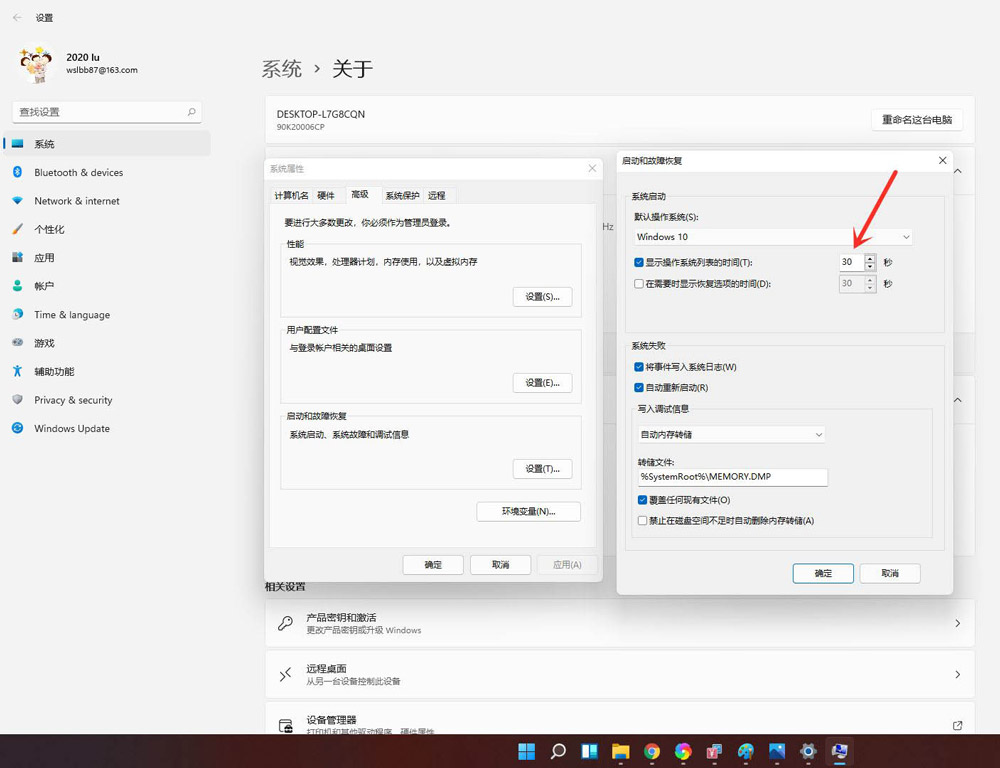
5、点击【确定】即可。
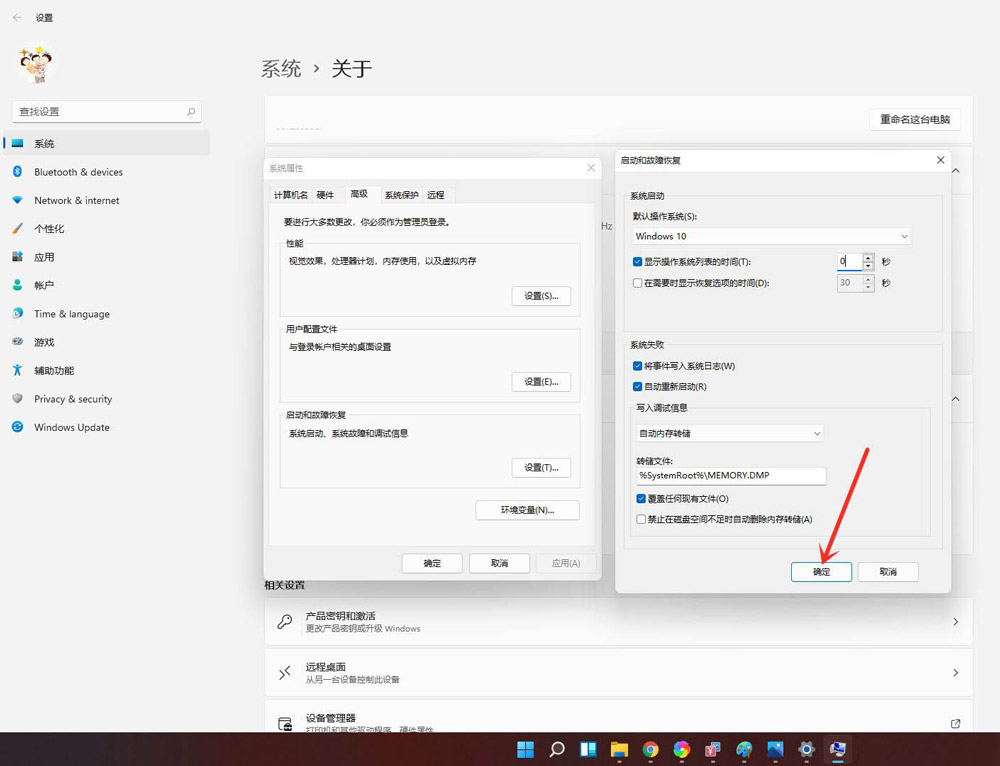
6、重新启动系统,你会发现已经没有系统选择画面了,直接进入登陆界面了。